Trong thế giới số ngày nay, các tệp tin thực thi (EXE) độc hại là một trong những công cụ phổ biến nhất mà tội phạm mạng sử dụng để phát tán phần mềm độc hại, ransomware hay phần mềm gián điệp. Việc vô tình mở hoặc tải xuống một file EXE không an toàn có thể khiến thiết bị của bạn bị lây nhiễm, gây ra những hậu quả nghiêm trọng về dữ liệu và quyền riêng tư. Đó là lý do tại sao mỗi người dùng công nghệ đều cần trang bị kiến thức để nhận diện và phòng tránh các file nguy hiểm này. Nếu bạn nghi ngờ một tệp tin có thể không an toàn, có một số phương pháp hiệu quả để kiểm tra trước khi sử dụng.
1. Kiểm Tra Kỹ Các Thuộc Tính Cơ Bản Của File
Kiểm tra các thuộc tính chính của một tệp tin là bước đầu tiên và đơn giản nhất để nhận diện file EXE có khả năng chứa mã độc.
Tên file và đuôi mở rộng
Bắt đầu bằng cách xem xét tên file và đuôi mở rộng của nó. Một dấu hiệu đáng ngờ là khi tệp tin có tên chung chung như “install.exe” hoặc “update.exe” thay vì tên cụ thể của chương trình bạn mong đợi. Đặc biệt cảnh giác với các tệp sử dụng hai đuôi mở rộng, ví dụ: “tai_lieu.pdf.exe”, vì đây là thủ thuật phổ biến để đánh lừa người dùng.
Kích thước file
Kích thước của tệp cũng có thể là một chỉ báo quan trọng. Các file quá nhỏ hoặc quá lớn một cách bất thường so với kích thước thông thường của chương trình dự kiến đều có thể là dấu hiệu của phần mềm độc hại.
Nguồn gốc file
Để giảm thiểu rủi ro lây nhiễm, hãy luôn tải tệp từ các nguồn chính thức và đáng tin cậy. Tránh xa các tệp tin thực thi nhận được qua email không mong muốn, tin nhắn từ người lạ, hoặc các liên kết trên mạng xã hội không rõ nguồn gốc.
2. Quét File Bằng Phần Mềm Diệt Virus Chuyên Dụng
Nếu bạn cố gắng mở hoặc tải xuống một file EXE và phần mềm diệt virus của bạn đưa ra cảnh báo, hãy coi đó là một dấu hiệu cực kỳ nghiêm trọng. Thay vì vội vàng tải xuống, hãy thực hiện quét chuyên sâu. Đối với người dùng Windows, bạn có thể chạy quét tệp cụ thể bằng Microsoft Defender. Nếu bạn đang sử dụng phần mềm diệt virus của bên thứ ba, hãy nhấp chuột phải vào tệp và chọn tùy chọn để quét bằng chương trình đã cài đặt của bạn.
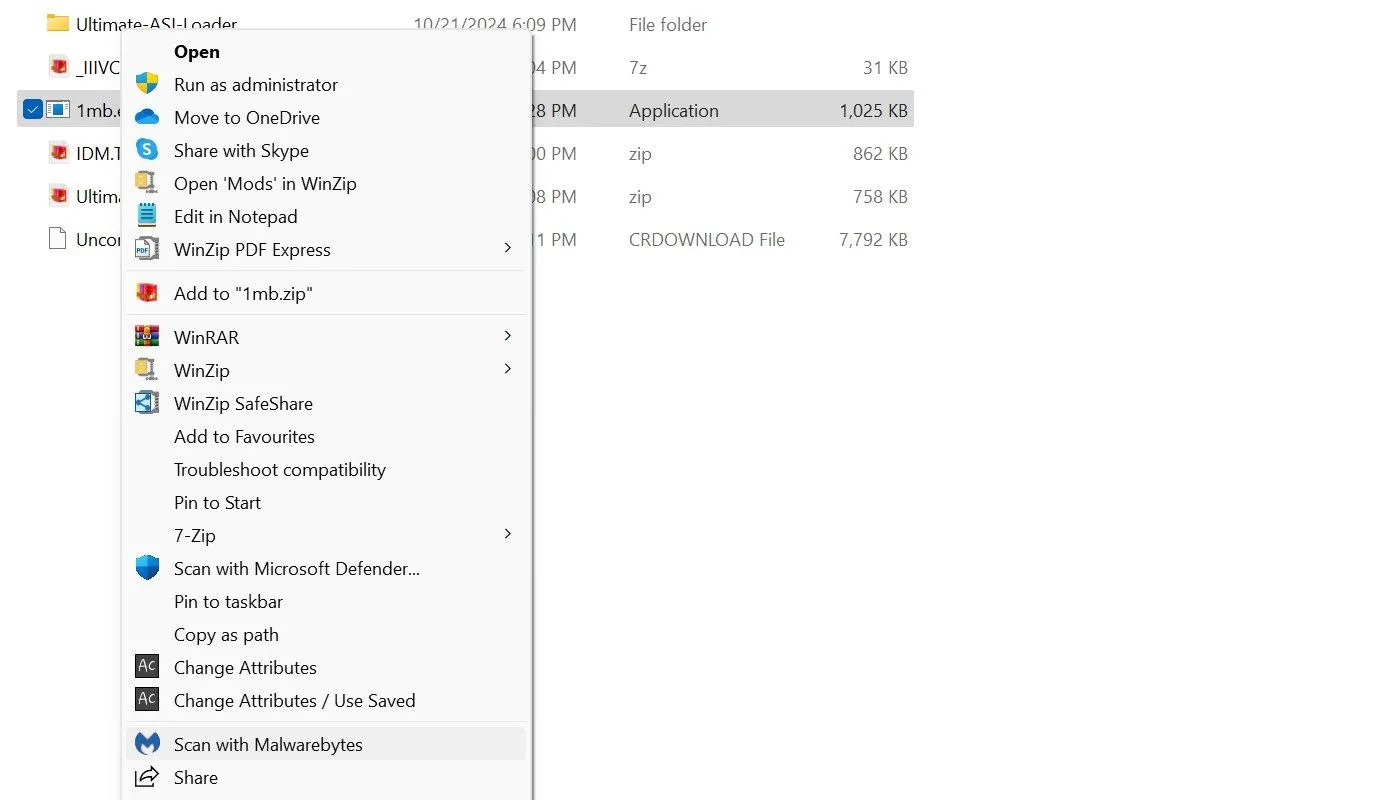 Giao diện phần mềm Malwarebytes đang quét một file EXE để phát hiện mã độc.
Giao diện phần mềm Malwarebytes đang quét một file EXE để phát hiện mã độc.
Nếu quá trình quét gắn cờ tệp là đáng ngờ hoặc độc hại, hãy xóa nó ngay lập tức để bảo vệ hệ thống của bạn. Đừng bao giờ thử chạy một tệp đáng ngờ “chỉ để xem” nó có an toàn không; hành động này có thể dẫn đến đánh cắp dữ liệu, lây nhiễm phần mềm độc hại và các vấn đề bảo mật nghiêm trọng khác. Hơn nữa, hãy luôn giữ phần mềm diệt virus của bạn được bật và cập nhật để nhận được cảnh báo tức thì nếu bất kỳ tệp tin độc hại nào cố gắng xâm nhập máy tính. Mặc dù Windows Defender thường phát hiện các mối đe dọa và cảnh báo tự động, việc cài đặt thêm một phần mềm diệt virus của bên thứ ba có thể cung cấp lớp bảo vệ bổ sung.
3. Sử Dụng VirusTotal Để Phân Tích File Trực Tuyến
Nếu bạn muốn kiểm tra xem một file thực thi có độc hại hay không mà không cần tải nó về máy, hãy thử sử dụng VirusTotal. Công cụ trực tuyến miễn phí này quét các tệp tin và URL bằng cách sử dụng hàng chục công cụ quét chống virus và cơ sở dữ liệu mối đe dọa khác nhau, cung cấp một báo cáo chi tiết về các mối nguy hiểm tiềm tàng. Điều này giúp bạn ngăn chặn việc tải xuống một file EXE có khả năng chứa mã độc ngay từ đầu.
Để sử dụng công cụ này:
- Truy cập trang web của VirusTotal.
- Chọn tab URL, dán đường dẫn nơi file được lưu trữ và nhấn Enter. VirusTotal sẽ hiển thị kết quả từ nhiều công cụ chống virus.
Nếu VirusTotal phát hiện các mối đe dọa, bạn nên tránh tải xuống tệp tin đó. Trong trường hợp bạn đã tải file về máy, bạn cũng có thể trực tiếp tải file lên VirusTotal để quét tìm các mối lây nhiễm.
4. Kiểm Tra Chữ Ký Số Của File
Bạn cũng có thể xác minh tính xác thực của một file EXE bằng cách kiểm tra chữ ký số của nó. Chữ ký số về cơ bản là một “dấu chứng nhận” từ nhà phát hành phần mềm, xác nhận rằng tệp tin chưa bị thay đổi kể từ khi nó được ký. Bạn cần hết sức thận trọng nếu tệp thiếu chữ ký số hoặc liệt kê một nhà phát hành không mong đợi, không quen thuộc.
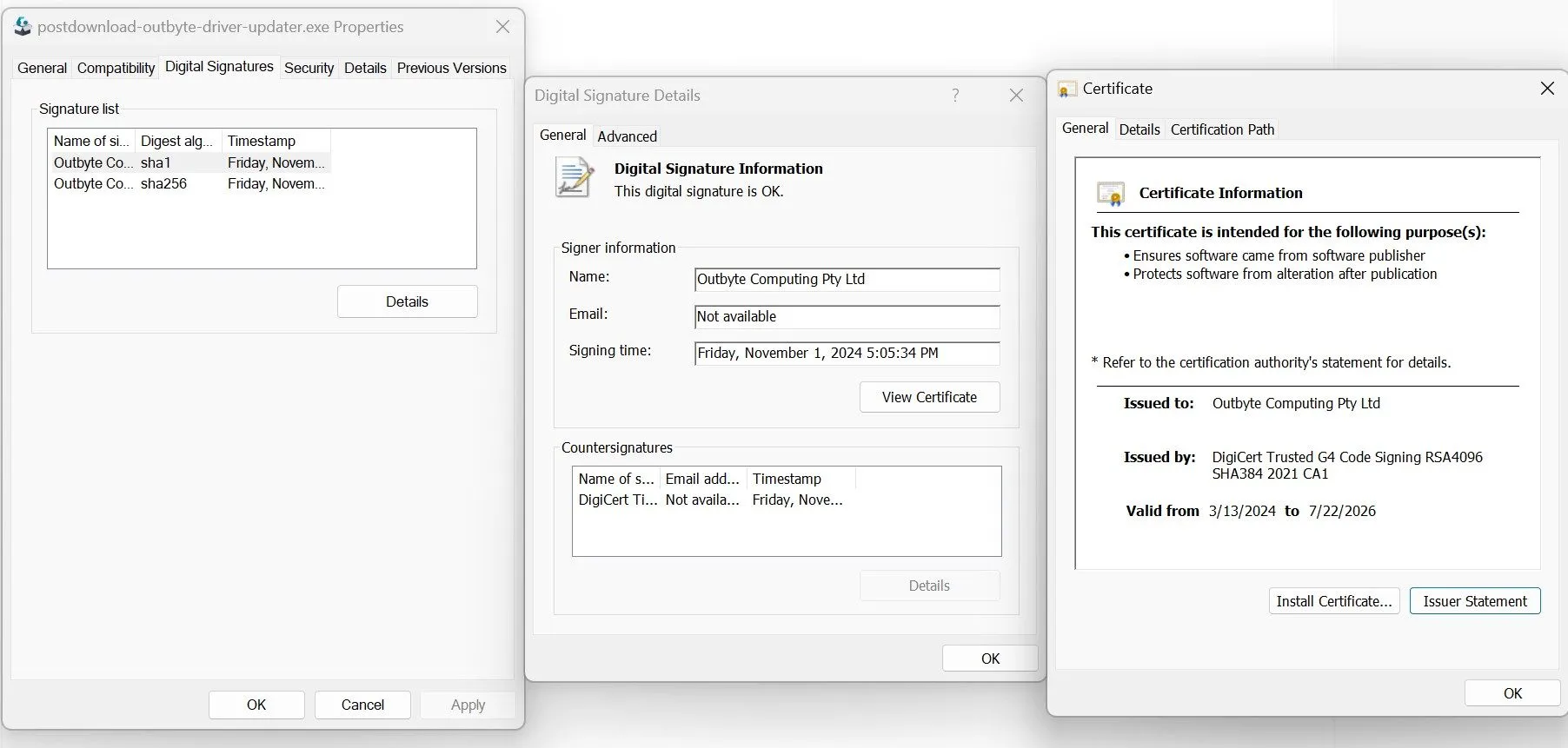 Kiểm tra tab Chữ ký số (Digital Signatures) trong thuộc tính file EXE trên Windows.
Kiểm tra tab Chữ ký số (Digital Signatures) trong thuộc tính file EXE trên Windows.
Để xem chữ ký số:
- Nhấp chuột phải vào file EXE và chọn Properties (Thuộc tính).
- Chuyển đến tab Digital Signatures (Chữ ký số). Chọn chữ ký, nhấp vào Details (Chi tiết), sau đó View Certificate (Xem Chứng chỉ) để kiểm tra nhà phát hành.
Nếu nó hiển thị một nhà phát hành đáng tin cậy, hãy chuyển đến tab Certification Path (Đường dẫn chứng nhận) để xác nhận rằng trạng thái hiển thị là “This Certificate Is OK” (Chứng chỉ này hợp lệ).
5. Đảm Bảo Windows SmartScreen Được Kích Hoạt
Windows SmartScreen là một tính năng bảo mật tích hợp sẵn, kiểm tra các tệp và ứng dụng dựa trên cơ sở dữ liệu mối đe dọa, cảnh báo cho bạn về các rủi ro tiềm tàng khi xử lý các tệp hoặc ứng dụng đáng ngờ trên máy tính của bạn. Mặc dù tính năng này thường được bật theo mặc định trên Windows 10/11, bạn cần kiểm tra lại để đảm bảo các bộ lọc SmartScreen đã được kích hoạt.
Để xác minh SmartScreen đã được bật:
- Nhấp chuột phải vào nút Start và mở Settings (Cài đặt).
- Sau đó, điều hướng đến Privacy & security > Windows Security > App & browser control (Quyền riêng tư & bảo mật > Bảo mật Windows > Điều khiển ứng dụng & trình duyệt), và nhấp vào Reputation-based protection settings (Cài đặt bảo vệ dựa trên danh tiếng).
- Đảm bảo cả bốn bộ lọc đều được bật, đặc biệt là bộ lọc Check apps and files (Kiểm tra ứng dụng và tệp).
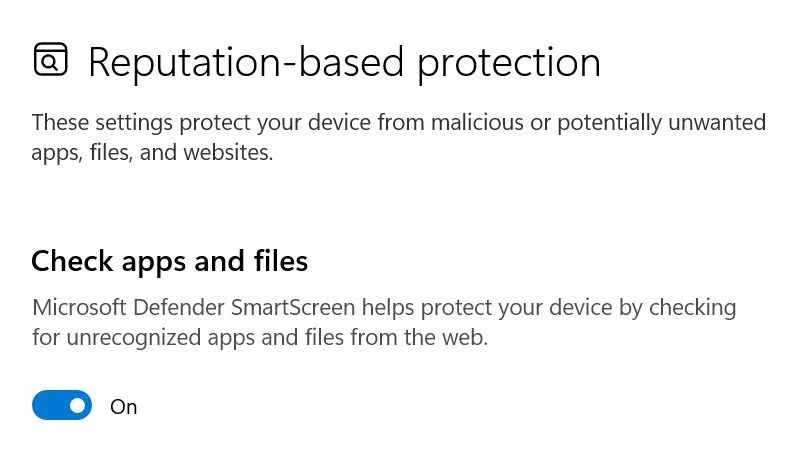 Giao diện cài đặt bảo vệ dựa trên danh tiếng (Reputation-based protection) của Windows SmartScreen.
Giao diện cài đặt bảo vệ dựa trên danh tiếng (Reputation-based protection) của Windows SmartScreen.
Với những bước kiểm tra đơn giản và hiệu quả này, bạn hoàn toàn có thể tự tin hơn trong việc nhận diện một file EXE độc hại. Bằng cách luôn tuân thủ việc tải file từ các nguồn chính thức và áp dụng các phương pháp kiểm tra đã nêu, bạn sẽ nâng cao đáng kể khả năng bảo vệ máy tính của mình khỏi các mối đe dọa từ mã độc. Hãy biến việc kiểm tra file thành một thói quen để đảm bảo an toàn tối đa cho dữ liệu và hệ thống của bạn.


